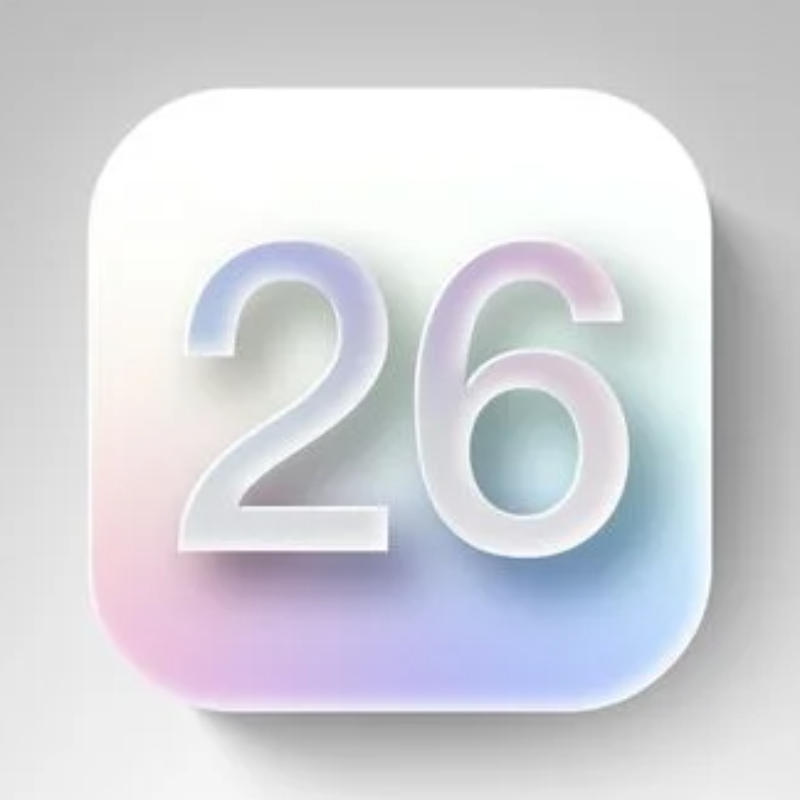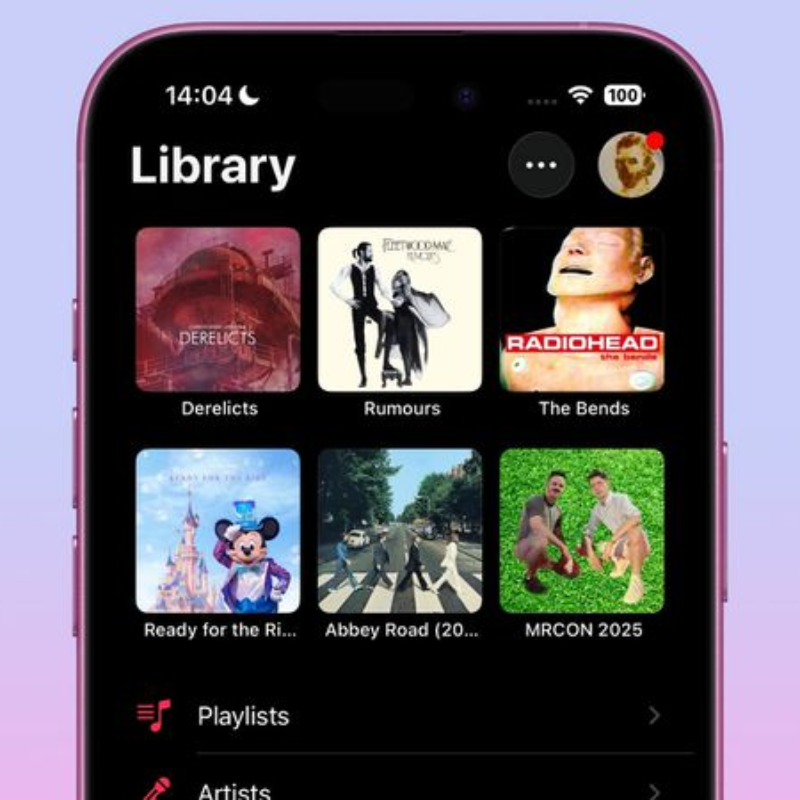چطور نسخه بتای iOS 26 را به iOS 18 برگردانیم؟
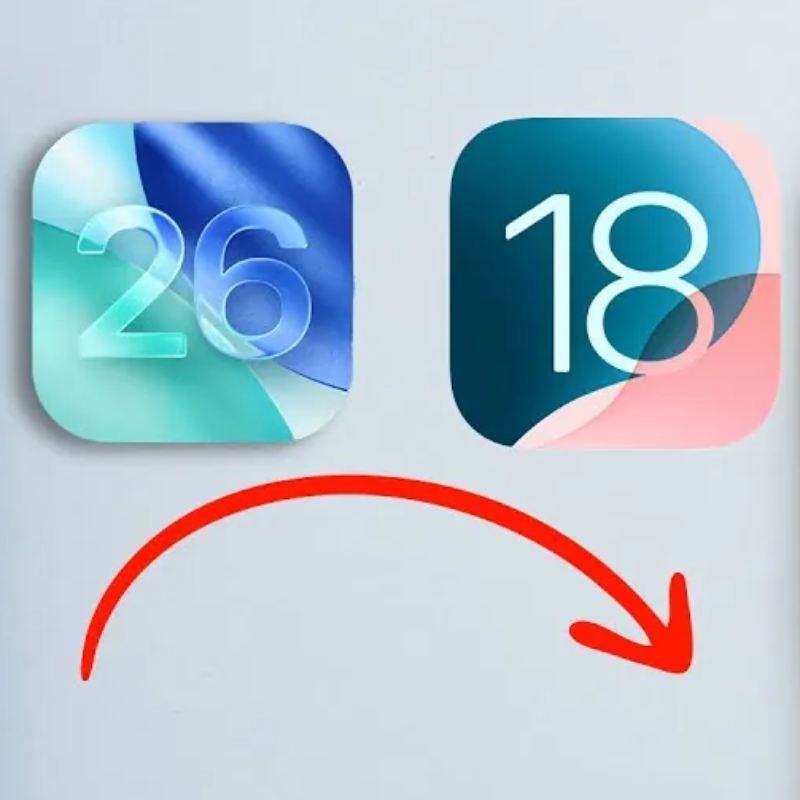
آموزش دانگرید از iOS 26 Beta به iOS 18
خیلی از کاربران عاشق امتحان کردن نسخه های بتای آی او اس هستند، اما همیشه هم همه چیز خوب پیش نمی رود! اگر بعد از نصب iOS 26 Beta یا iPadOS 26 Beta با باگ، مشکلات نرمافزاری یا کاهش شارژدهی مواجه شدی و حالا می خواهی به نسخه پایدار و عمومی iOS 18 برگردی، راه حل اینجاست. در این مقاله می خواهیم بدانیم چگونه آیفون یا آیپد را به نسخه پایدار برگردانیم؟
در ادامه گام به گام یاد میگیری چطور گوشی یا تبلت خودت را به راحتی دانگرید کنی.
خب اول ببنیم بعد از نصب نسخه بتای آی او اس جدید، چرا ممکن است بخواهید دانگرید کنید؟
نسخههای بتا اغلب مشکلاتی مثل:
- ناپایداری سیستم و باگهای عجیب
- اجرا نشدن برخی برنامهها
- مصرف زیاد باتری
- کند شدن یا خاموش شدن ناگهانی دستگاه
دارند. پس اگر آیفون یا آیپدت دچار یکی از این مشکلات شده، جای نگرانی نیست، چون میتوانی به نسخه اصلی برگردی.
پیش نیازهای مهم قبل از دانگرید
- اگر آرشیو بکاپ داری، خیالت راحت!
اگر قبل از نصب iOS 26 Beta از دستگاه بکاپ گرفته باشی (Backup)، میتونی بعد از دانگرید، همه اطلاعاتت را بدون مشکل برگردانی.
- بدون بکاپ هم دانگرید ممکن است
اما اگر بکاپ نگرفتی، باز هم دانگرید میشود؛ فقط یادت باشد اطلاعات جدیدی که بعد از نصب iOS 26 Beta داشتی، بر نمیگردد.
- اگر ساعت اپل (Apple Watch) را به watchOS 26 آپدیت کردی:
اگر آیفونت را به iOS 18 برگردانی، ساعت اپل دیگه با آیفونت سینک نخواهد شد. دانگرید ساعت هم فقط توسط اپل انجام میشود و دستی نیست.
آموزش گام به گام دانگرید از iOS 26 Beta
1. نصب آخرین نسخه Finder (روی مک) یا iTunes (روی ویندوز)
اول برنامه Finder را روی مک باز کن. اگه ویندوز داری، از آخرین نسخه iTunes استفاده کن.
2. اتصال آیفون یا آیپد به کامپیوتر
گوشی/تبلت را با کابل لایتنینگ یا USB-C وصل کن.
3. بردن دستگاه به حالت ریکاوری (Recovery Mode)
مراحل ورود به ریکاوری مود بسته به مدل دستگاه:
آیپد با Face ID:
- دکمهی ولوم بالا را بزن و سریع رها کن
- دکمهی ولوم پایین را بزن و سریع رها کن
- دکمه تاپ (بالا) را نگه دار تا صفحه ریکاوری بیاید
آیفون XS به بالا:
- دکمهی ولوم بالا را بزن و سریع رها کن
- دکمهی ولوم پایین را بزن و سریع رها کن
- دکمه کناری (Side Button) را نگه دار تا ریکاوری مود ظاهر شود
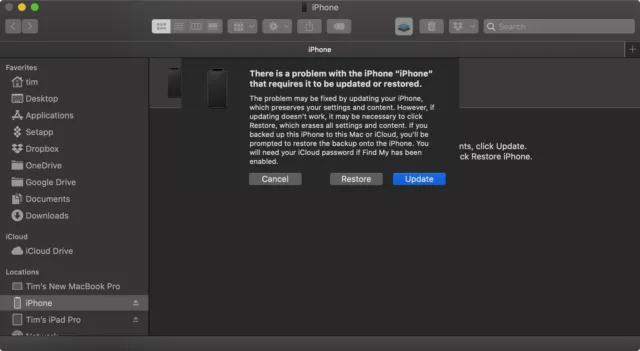
4. باز شدن پنجره Restore
وقتی دستگاه به ریکاوری رفت، روی کامپیوتر پنجرهای باز میشود که از شما میپرسد «مایل به رستور دستگاه هستید؟»
روی Restore کلیک کن تا آیفون یا آیپد پاکسازی و آخرین نسخه عمومی iOS (مثلاً iOS 18) نصب شود.
5. منتظر بمانید تا فرآیند کامل شود
صبر کن تا نصب کامل شود. دستگاه بعد از ریستارت آماده استفاده است.
6. بازگرداندن بکاپ (در صورت داشتن Backup)
بعد از راهاندازی مجدد، اگر بکاپ داشتی، میتونی از طریق مک یا iCloud بکاپ خودت را بازیابی کنی و همه اپلیکیشنها و اطلاعاتت برمیگردد.
نکته مهم: درباره اپل واچ
اگر ساعت اپل خودت را به watchOS 26 ارتقاء دادی، بعد از دانگرید آیفون دیگه باهاش سینک نمیشه و برای برگشت به نسخه قبلی باید ساعت را به اپل خدمات بدهی.
جمع بندی
دانگرید از نسخه بتا معمولاً راه حل نجات بخشی برای خیلی از کاربرانی است که به نسخههای جدید اعتماد کردند اما هنوز ثبات لازم فراهم نشده است. با رعایت مراحل بالا، بدون ترس گوشی یا آیپد خودت را به نسخه اصلی برگردان و تجربه پایدار و بدون دردسر داشته باش!
اپل سنتر
همراه همیشگی، تعهد ایرانی
www.AppleCenter.ir